excel怎么恢复排序,excel排序后恢复原来排序的方法
时间:2016-10-10 来源:互联网 浏览量:
在Excel中,有时候需要排序,如果想要把排序后的数据恢复要怎么做呢?现在就为大家简单介绍一下excel排序后恢复原来排序的方法。
excel排序后恢复原来排序的方法:
解决方法1:
1、如果已经排序,可以尝试撤销,点击左上角的撤销图标,或者按快捷键【Ctrl+Z】。
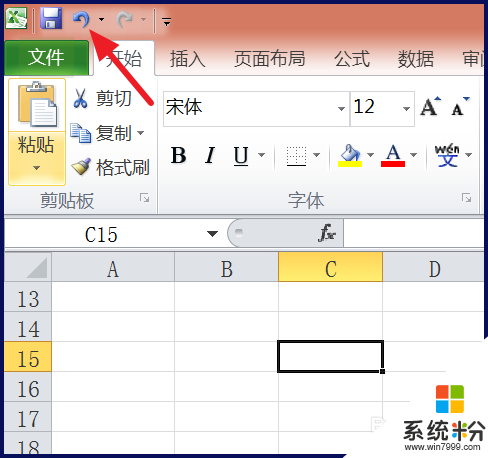
2、或者不保存Excel,再重新打开。
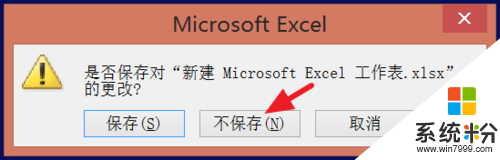
解决方法2:
1、在数据前插入一列空白列。
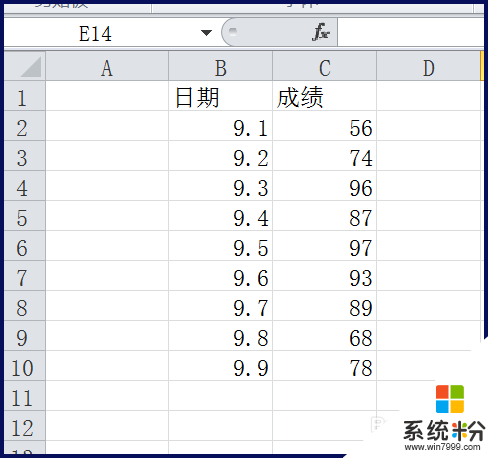
2、接着输入一个递增序列。
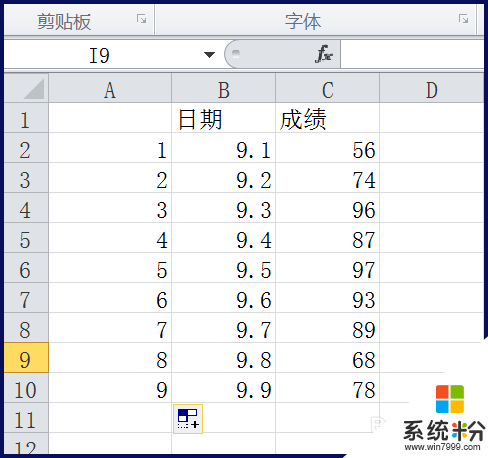
3、然后对需要的数据进行排序。

4、想要恢复时,点击【自定义排序】。
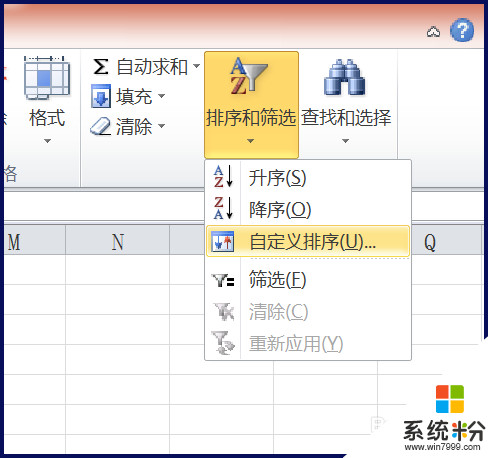
5、选择递增数据的那一列,这要就能恢复原来的顺序了。
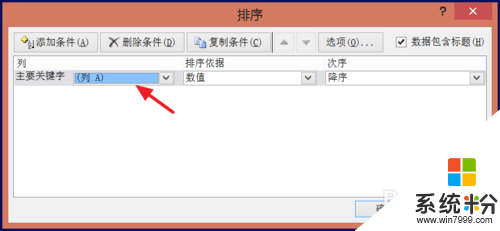
关于【excel怎么恢复排序】就跟大家分享到这里了,希望以上的教程能帮到有需要的用户。更多关于电脑系统下载后安装或者使用的疑问都可以上系统粉官网查看。
我要分享:
相关教程
- ·excel教程之入门(72)数据排序
- ·怎么在excel中统计排名 excel进行排名 在excel中统计排名 excel进行排名饿的方法
- ·word排序太难怎么办|word怎么设置排序
- ·Excel表格怎样求和、求均分和降序排列数字 Excel表格求和、求均分和降序排列数字的方法
- ·文件如何进行尺寸排序 文件进行尺寸排序的方法
- ·怎么让电脑桌面图标自动排序 如何设置电脑桌面图标自动排序
- ·万能钥匙电脑怎么连接wifi 电脑如何使用WiFi万能钥匙
- ·文件怎么打印a3纸 A3纸打印A4纸步骤
- ·电脑打印机脱机状态怎么处理 打印机脱机状态如何处理
- ·如何登录steam账号电脑 Steam账号首次登录步骤详解
电脑软件教程推荐
- 1 万能钥匙电脑怎么连接wifi 电脑如何使用WiFi万能钥匙
- 2 电脑怎么打开键盘输入 电脑虚拟键盘打开方法详解
- 3 共享打印机无法找到核心驱动程序包 如何解决连接共享打印机时找不到驱动程序的问题
- 4电脑无线网总是自动断开 无线wifi频繁自动断网怎么解决
- 5word怎么显示换行符号 Word如何隐藏换行符
- 6电脑可以用热点连吗? 电脑连接手机热点教程
- 7wifi连接后显示不可上网是什么原因 手机连接WiFi但无法上网怎么办
- 8如何更改outlook数据文件位置 Outlook数据文件默认存储位置更改
- 9没装宽带用什么代替上网 不用宽带如何实现家庭无线上网
- 10苹果日历节气 苹果手机如何设置显示24节气提醒
电脑软件热门教程
- 1 雷电模拟器安装不了游戏 雷电模拟器安装黑屏问题解决方法
- 2 Win7体系注册表康复的办法
- 3 怎样隐藏电脑中文件夹? 隐藏电脑中文件夹的方法有哪些?
- 4win8应用商店无法连接怎么办 win8应用商店下载错误解决方法
- 5大神X7桌面时间与系统时间不同步怎么解决 大神X7桌面时间与系统时间不同步怎么处理
- 6ie浏览器如何添加flash插件 怎么给ie浏览器添加flash插件
- 7电脑无法获取ip地址怎么解决 电脑无法获取ip地址怎么处理
- 8刚交完网费,电脑还是连不上网怎么解决? 刚交完网费,电脑还是连不上网怎么处理?
- 9怎样鉴别iphone6配件的真假? 鉴别iphone6配件的真假的方法?
- 10linux系统关机与重启命令如何使用。 linux系统关机与重启命令怎么使用。
